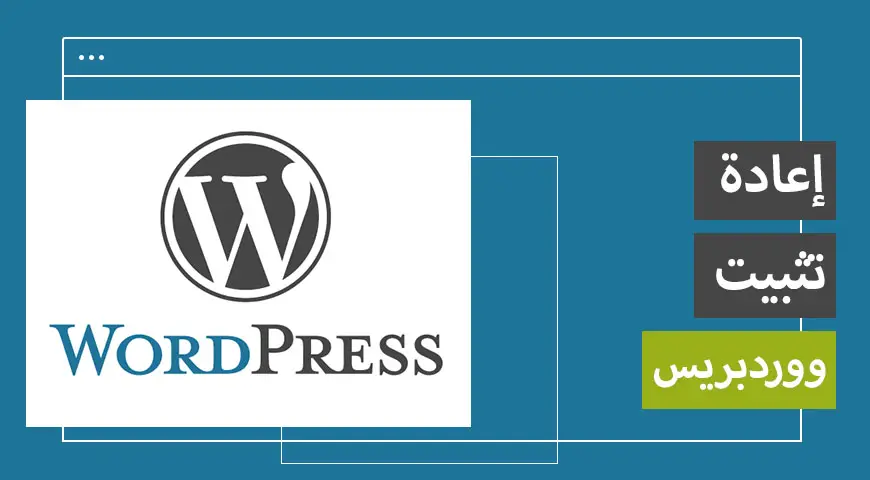أحيانا يقترح حذف ووردبريس و إعادة تثبيته لحلّ بعض المشاكل في الموقع. بالتأكيد يعتبر هذه الطريقة آخر خيار. إذا لا يفيد الأساليب الأخري يعتبر إعادة تثبيت ووردبريس آخر فرصة.
حذف ووردبريس صعب قليلاً لأنكم تستهدف إلي عدم فقد المعلومات من الموقع الخاص بكم. نقوم في هذه المقالة إلي كيفية حذف ووردبريس و إعادة تثبيته آمن تماماً.
يعتبر ووردبريس أحد من أشهر نظامات إدارة المحتوي في المستوي العالم. يسهل العمل مع ووردبريس سهلاً جداً. بالتأكيد لا يبقي الظروف على هذا النحو. أحياناً تلقون المستخدمون الأخطاء المتنوعة و لا يمكن إزالتهم أبداً. يمكن أن يرتبط هذه الأخطاء إلي قاعدة البيانات أو ينتج عن الفيروسات.
كما أشرناها، حذف ووردبريس و إعادة تثبيته يمكن أن يكون طريقة لحلّ أخطاء هذا CMS. في مايلي نعلم حذف ووردبريس و إعادة تثبيته خطوة بخطوة.
لماذا قمنا بحذف ووردبريس و إعادة تثبيته؟
يطرح هذه الإسئلة أن لماذا يجب علينا حذف ووردبريس و إعادة تثبيته؟ كما أشرناه في الماضي، يجي أن يكون هذا الخيار آخر أسلوب دائماً. هو يكون آخر فرصة لإزالة الأخطاء. يزيل أخطاء يجري في ووردبريس بسهولة. لذلك ليس من الحكمة أن تضع نفسكم في هذا الإتجاه.
ولكن إذا لا نجحت إلي إزالة الأخطاء عبر الأساليب المقدمّة حان الوقت أن تختبروا آخر فرصتكم. حذف ووردبريس وإعادة تثبيته يؤدي إلي عدم تغيير الملفات صفحة رئيسية ووردبريس. بالتأكيد إن قمت بإتباع هذه الخطوات صحيحاً فإنه لايؤثر على معلومات سابقة موقعكم.
تعليم حذف ووردبريس و إعادة تثبيته
يستهدف من حذف ووردبريس و إعادة تثبيته إلي إزالة الإخطاء. بالتأكيد لا نرغب أن نفقد المعلومات في هذه العملية. في ما يلي نتبع عن تعليم حذف ووردبريس و إعادة تثبيته خطوة بخطوة معاً.
لاحظ أن إتبع المسار وفقاً لهذا التعليم. وإلا يمكن أن تفقد معلومات موقعكم و هو يؤدي إلي المشكلة لكم. حان الوقت أن رجعنا إلي هذا التعليم دون تأخير:
1. الحصول على النسخ الإحتياطي من موقع ووردبريس
أول و أسهل خطوة لإعادة تثبيت ووردبريس هو الحصول على النسخ الإحتياطي من موقع ووردبريس. في الحقيقة، يجب عليكم الحصول على النسخ الإحتياطي من موقع ووردبريس قبل القيام إلي أي عمل. هذا النسخ الإحتياطي للثقة فقط. يمكنك إستخدام أدوات و إضافات النسخ الإحتياطي للحصول على النسخ الإحتياطي من موقعكم ووردبريس.
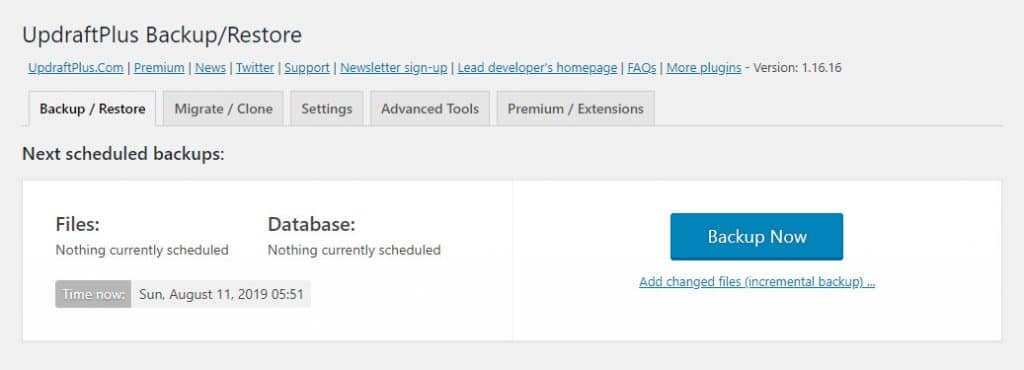
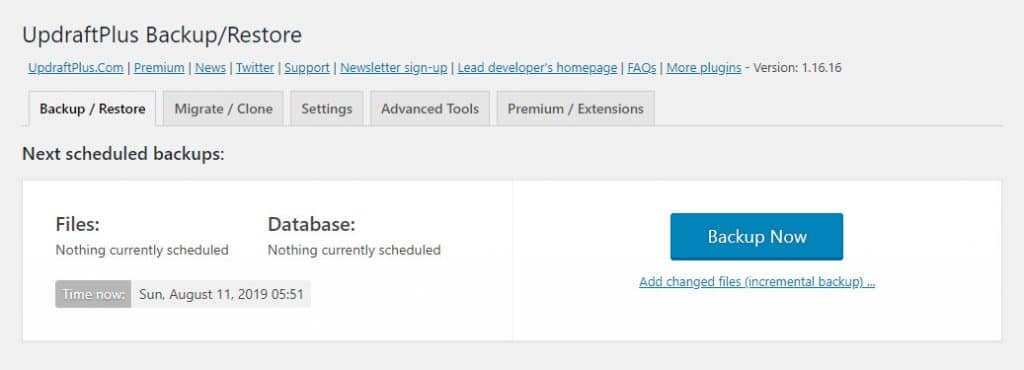
تعتبر الإضافة UpdraftPlus إحدي من الإضافات المناسبة للقيام إلي هذا العمل. للوصول إلي هذه الإضافة يكفي تنزيل و تثبيت و تنشيطها من موقع رسمي ووردبريس.
تأكد عن تخزين نسخة من ملف نسخ إحتياطي الموقع على الكمبيوتر الخاص بكم بعد الحصول عليه. أيضاً قم يتحميل الإصدار الآخر على drive Google أو DropBox. أكد مرة أخري أن يجري هذا العمل للثقة فقط. سوف تساعدك هذه النسخة الاحتياطية عندما يكون لديكم مشكلة.
2.الحصول على الملفّ الإخراج من محتوي ووردبريس
يبدأ عملكم من هذه المرحلة. الخطوة الأولي بعد الحصول على النسخ الإحتياطي من الموقع يكون تخزين محتوي ووردبريس. هذا الملفّ التخزين يشتمل على كل محتوي موقعكم منها المشاركات و الصفحات و التعليقات و الفئات و الوسوم و غيرها.
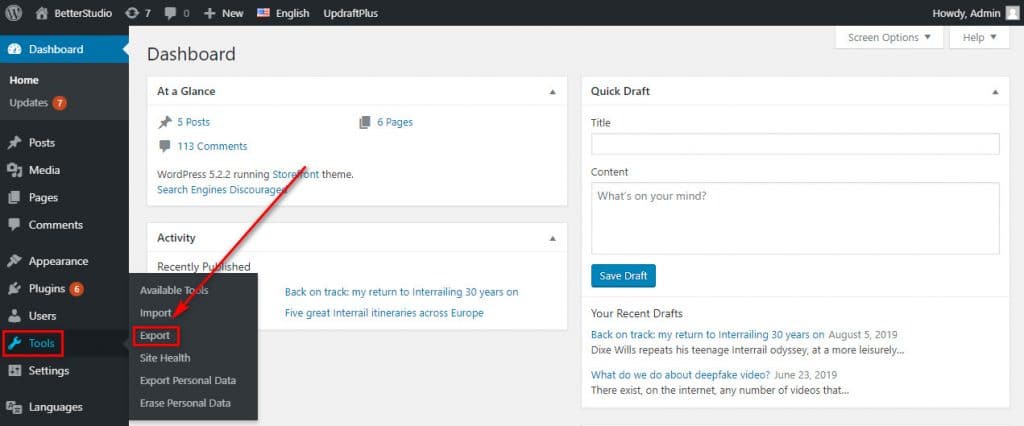
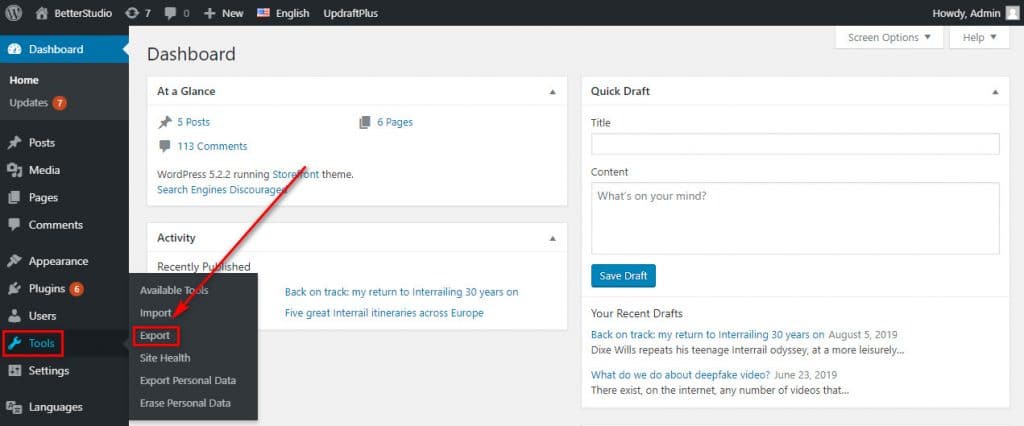
يتيح إسترجاع ملف export ووردبريس تجنب إزعاج البيانات التي أنشأتها الإضافات. في الحقيقة لا يكون هذه البيانات في هذا الملفّ ولكن كيف الحصول على ملف تخزين– Export من ووردبريس. از وردپرس گرفت؟
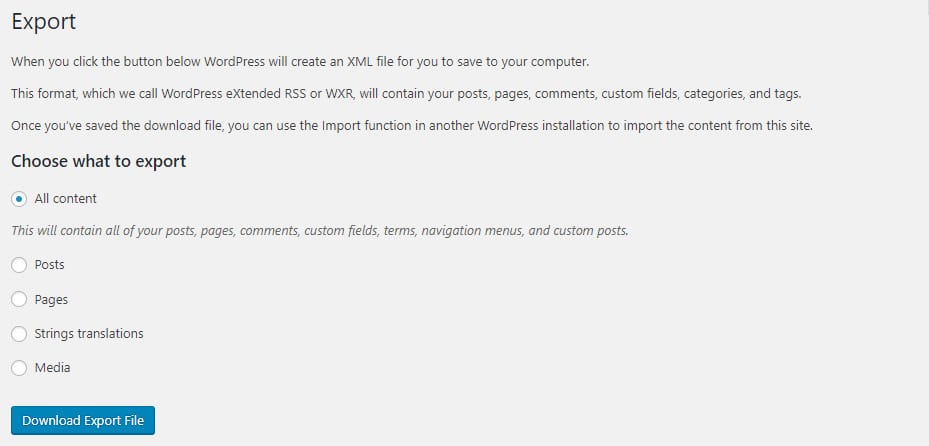
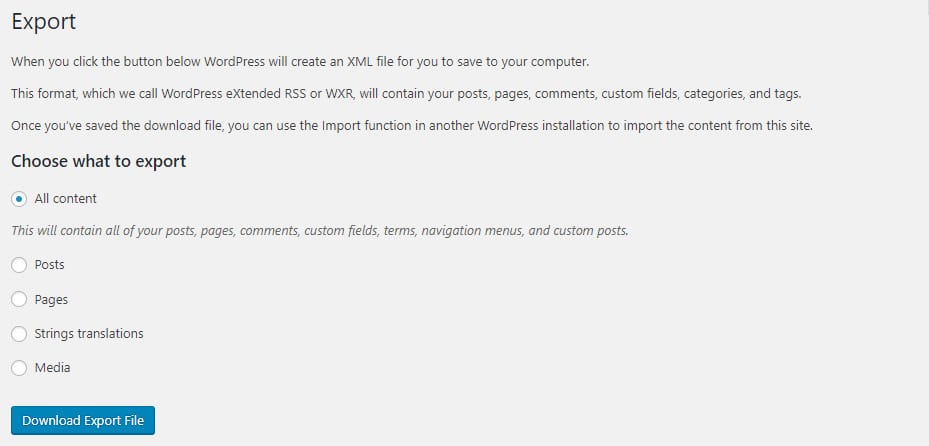
الخطوة الأولي للحصول على الملف التخزين هي الوصول إلي صفحة معلومات ووردبريس من خلال صفحة تسجيل الدخول. ثمّ قم بإختيار Tools من شريط أدوات ووردبريس. إنقر على خيار All content في الصفحة المتعلقة إلي Export. في المرحلة الأخيرة أختر Download Export File لتنزيل هذا الملفّ. يمكنك الحصول على الملفّ التخزين. يمكنك الحصول على الملفّ التخزين من محتوي موقعكم بهذه السهولة.
3. تنزيل الملفّ في wp-content
الخطوة التالية لحذف ووردبريس و إعادة تثبته هي تنزيل ملفّ wp-content. كما تعلم، تحفظ جميع محتويات المتعلقة إلي القوالب و التحميلات و الصور و الإضافات في هذا الملفّ. يساعدك تنزيل هذا المف إلي إعادة تثبيت ووردبريس في الخطوات المستقبلة، ولكن كيف تنزيل هذا المفّ؟
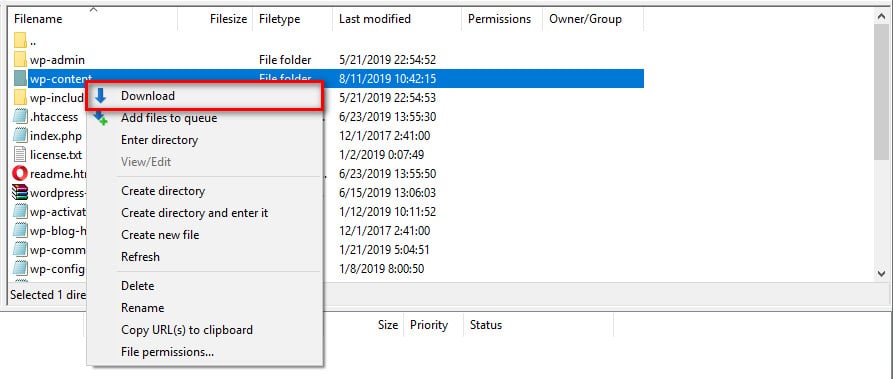
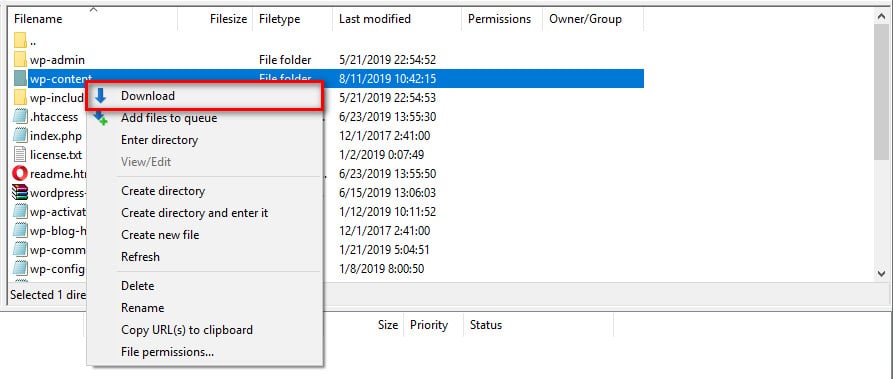
إتصل إلي موقعكم من خلال حساب FTP أو عبر لوحة إدارة مضيفكم. إبحث عن هذا الملفّ في File Manager. العمل الوحيد الذي يجب عليكم القيام به هو إختيار هذا الملفّ و تنزيله على الكمبيوتر الخاص بكم.
4. حذف ووردبريس تمامه
بعد تنزيل ملفّ wp-content حان الوقت أن تحذفوا ووردبريس تماماً. لحذف ووردبريس يجب عليكم الدخول إلي موقعكم من خلال حساب FTP أو لوحة إىارة المضيف على سبيل المثال cPanel. في النهاية يجب عليكم حذف جميع الملفات المرتبطة إلي ووردبريس. إسمحنا الدخول إلي التفاصيل قليلاً.
لا تذكر أن لا تحتاج إلي حذف ملفات قاعدة البيانات أثناء مسح الملفات المتعلقة إلي ووردبريس. بالتأكيد هذا ليس ضرورياً.
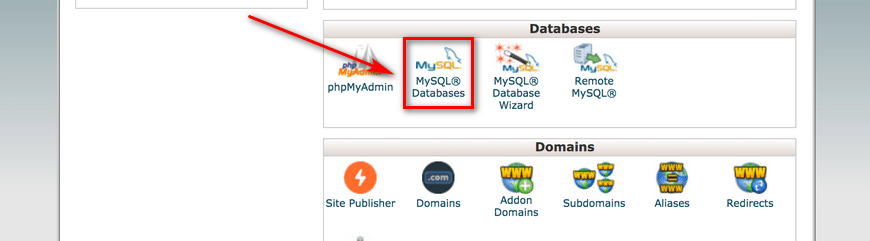
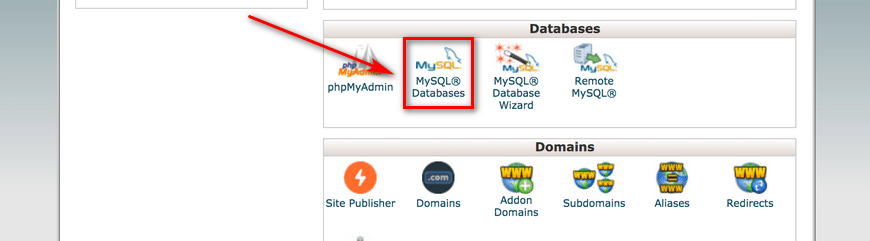
كما تعلم للكثير من مقدمي الإستضافة يمنحون مستخدموهم أن قاموا بإنشاء العديد من قاعدة البيانات مع الأسماء و الكلمات المرور المختلفة. فربما من الأفضل إنشاء قاعدة البيانات الجديدة عوضاً لحذف قاعدة البيانات.
أدخل إلي لوحة مضيفكم لإنشاء قاعدة البيانات الجديدة. إنقر على MySQL Databases عبر قسم Databases و أدخل إلي صفحة إنشاء قاعدة البيانات الجديدة. إختر إسم لقاعدة البيانات الخاص بكم في الخطوة الأولي. ثمّ إضغط على create database لإنشاءه. قم بتحرك الصفحة إلي السفلي حتي تصلوا إلي قسم MySQL Users.
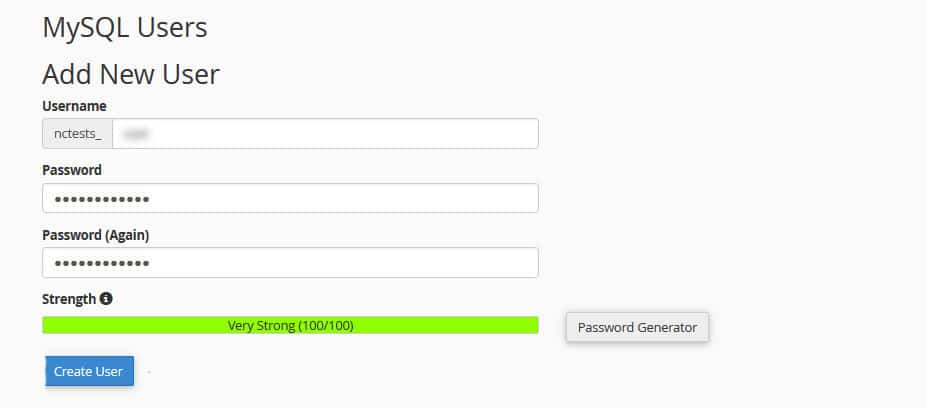
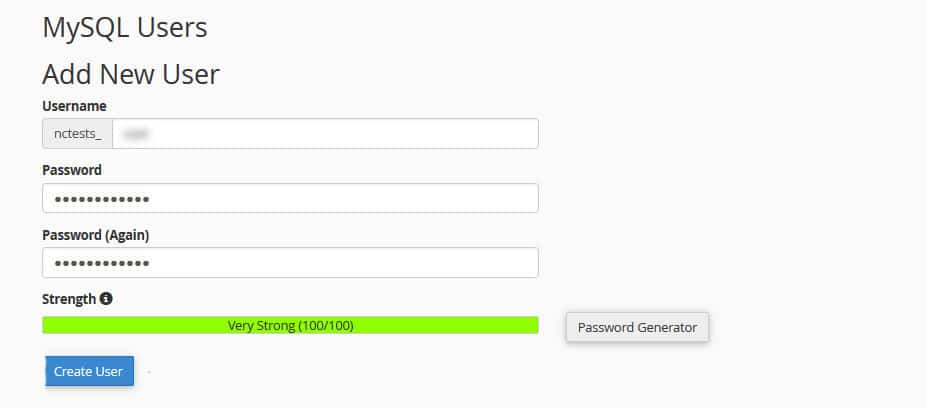
يجب عليكم تحديد مستخدم قاعدة اليبانات. قم بتحديد إسم المستخدم و كلمة المرور لهذا المستخدم. إنقر على Create User لإنشاء المستخدم. الآن، بعد إنشاء قاعدة البيانات و المستخدم يجب عليكم ربط الإثنين.
لربط المستخدم إلي قاعدة الييانات قم بالتحرك إلي السفلي حتي تصلوا إلي قسم Add user to database. ثم قم بتحدد إسم المستخدم و قاعدة البيانات التي قاموا بإنشاءها في السابق. في النهاية إنقر على Add. هذا يعتبر جميع عمل يجب عليكم القيام بها لإنشاء قاعدة البيانات الجديدة. يساعدك قاعدة البيانات الجديدة إلي إعادة تثبيت ووردبريس.
5. تثبيت ووردبريس جديد
بعد حذف الملفات المتعلقة إلي ووردبريس و إنشاء قاعدة البيانات الجديدة حان الوقت إلي القيام إلي إعادة تثبيت ووردبريس جديد. للقيام إلي هذا العمل قم بتنزيل آخر نسخة من ووردبريس من موقعه الرسمي. هذا الملفّ التثبيت مضغوط و يجب عليكم الخروج منه.
تري جميع ملفات تثبيت ووردبريس عبر فتح ملفّ WordPress. قم بتنزيل جميع هذه الملفات على موقعكم من خلال حساب FTP. بعد القيام إلي تحميل هذه الملفات إنتقل إلي صفحة موقعكم و إفتحه في المتصفح.
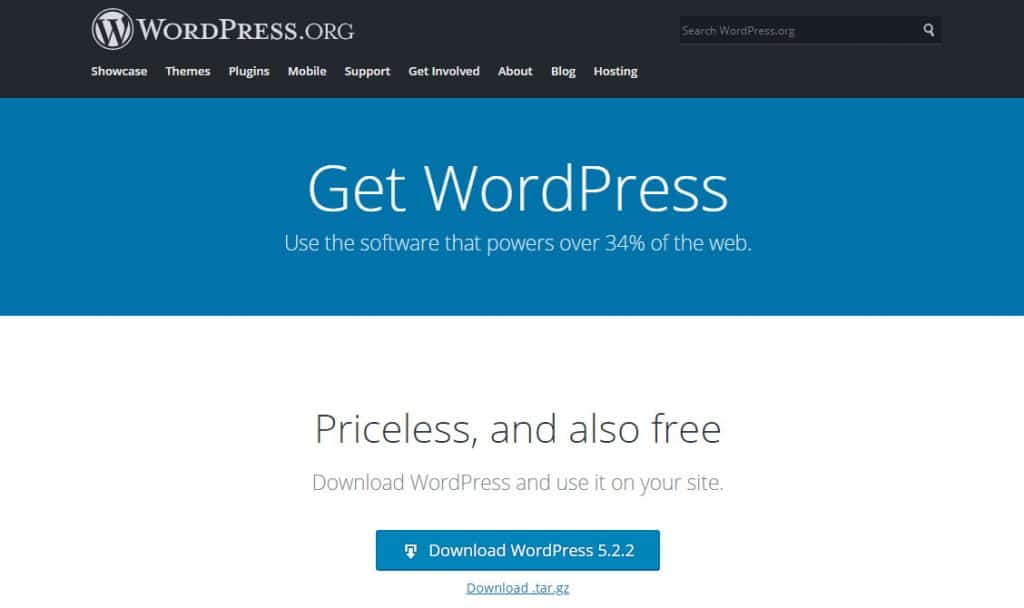
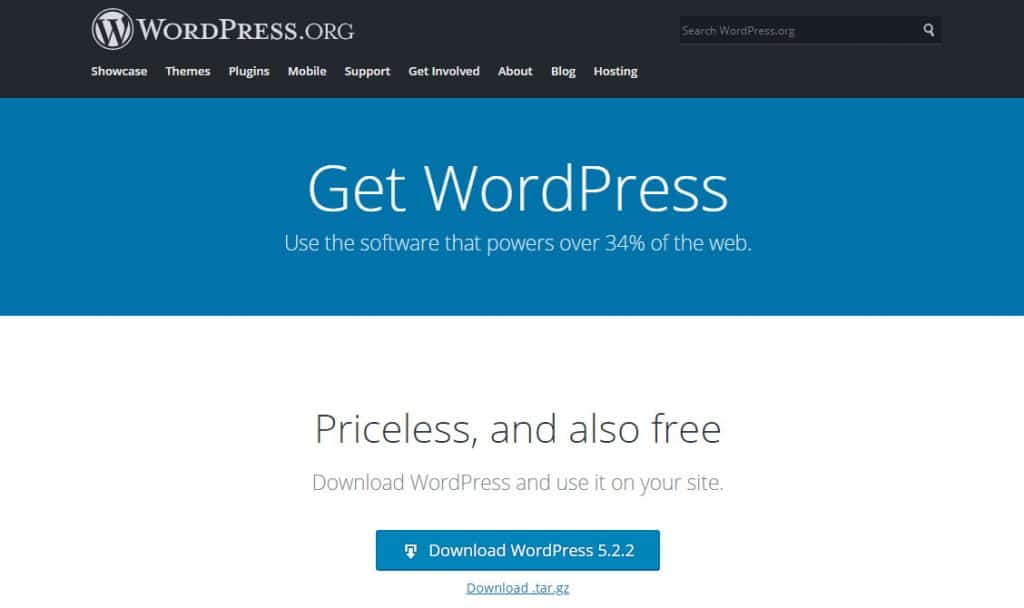
يطلب هنا المعلومات المتعلقة إلي قاعدة البيانات التي قاموا بإنشاءها. يكفي تسجيل المعلومات المتعلقة إلي قاعدة البيانات التي قاموا بإنشاءها سابقاً. أيضاً إجعل Database host على خيار localhost. في المرحلة الأخيرة، إنقر على Submit بعد تسجيل جميع المعلومات المرتبطة إليها في هذه الصفحة.
بعد ربط ناجح ووردبريس مع قاعدة بيانات موقعكم فتلقون رسالة وفقاً لهذا الموضوع و هناك في أسفلها خيار Run Install. إنقر على هذا الخيار لإعادة تثبيت ووردبريس.
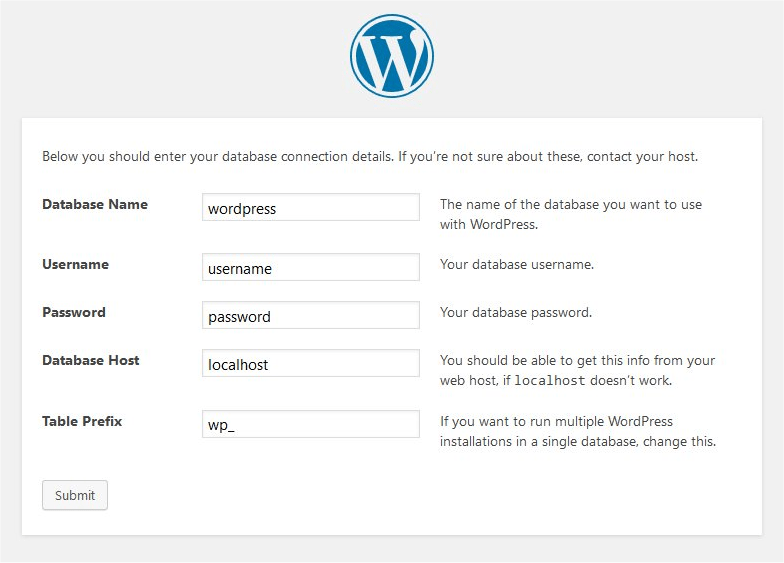
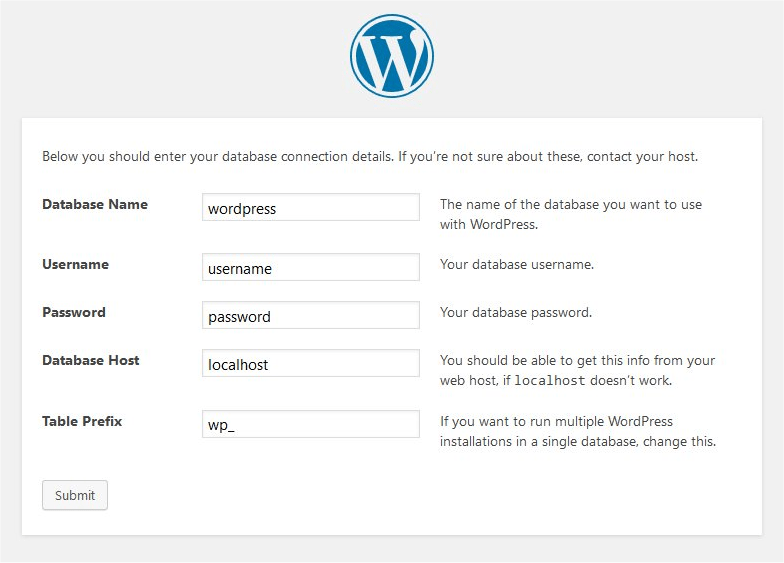
في مرحلة تالية ووردبريس يطلب معلومات عن موقعكم. على سبيل المثال موضوع و الإختصار و بريد إالكتروني مدير الموقع و كلمة المرور. إنقر على Install WordPress بعد تسجيل هذه المعلومات حتي نُصبت مواصلة التثبيت.
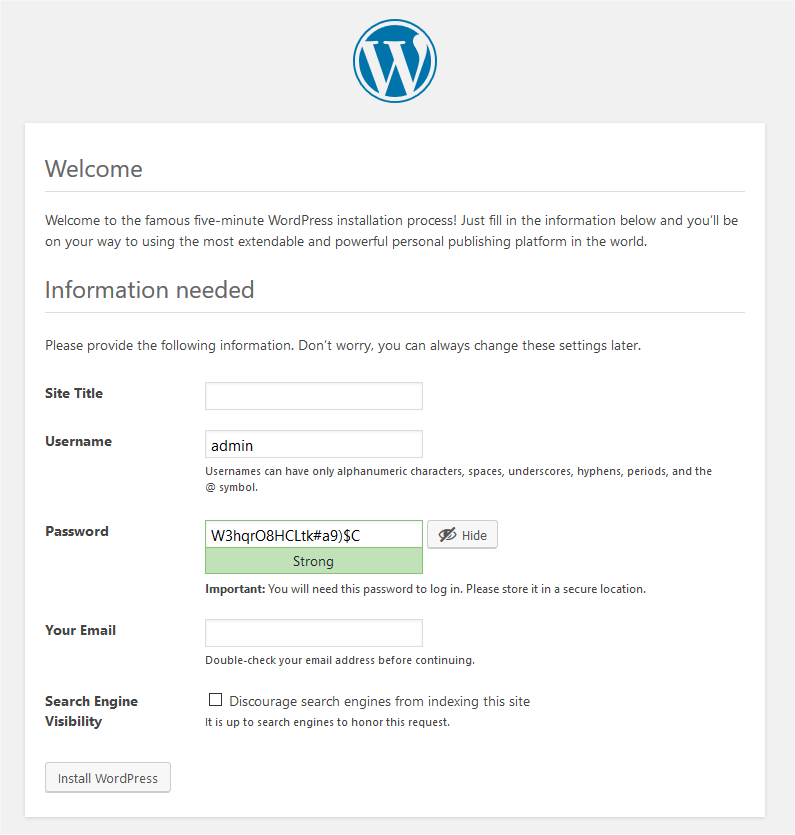
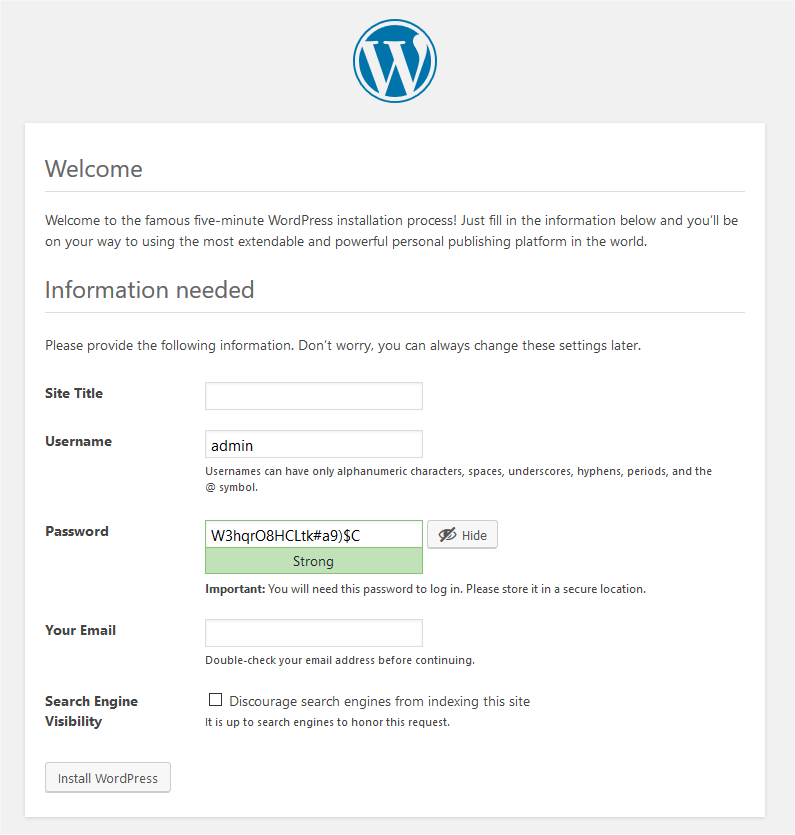
بعد إنتهاء عملية تثبيت ووردبريس قم بتسجيل الدخول إلي صفحة ووردبريس من خلال إسم المستخدم و كلمة المرور الخاص بكم. عندما تدخل إلي لوحة المعلومات لأول مرة فيجب عليكم مسح نشر إفتراضي ووردبريس بإسم Hello World. للقيام إلي هذا العمل إنتقل إلي قسم Posts و إمسح هذا النشر. أيضاً أدخل إلي قسم Comments و إمسحوا التعليقات الإفتراضية أيضاً.
حتي الآن نحجت إلي إعادة تثبيت ووردبريس. حان الوقت أن إلي إعادة محتوي موقعكم.
6. إعادة التحميلات و الصور و القوالب
يجب عليك إعادة محتوي ملفّ wp-content قمت بتنزيله أخيراً لإستعادة التحميلات و الصور و القوالب أيضاً. للقيام إلي هذا العمل أدخل إلي موقعكم من خلال FTP. إنتقل إلي ملفّ /wp-content. حالياً يجب عليكم إختيار ملفّ /wp-content/uploads/ من الكمبيوتر الخاص بكم و قاموا بتحميله على موقعكم.
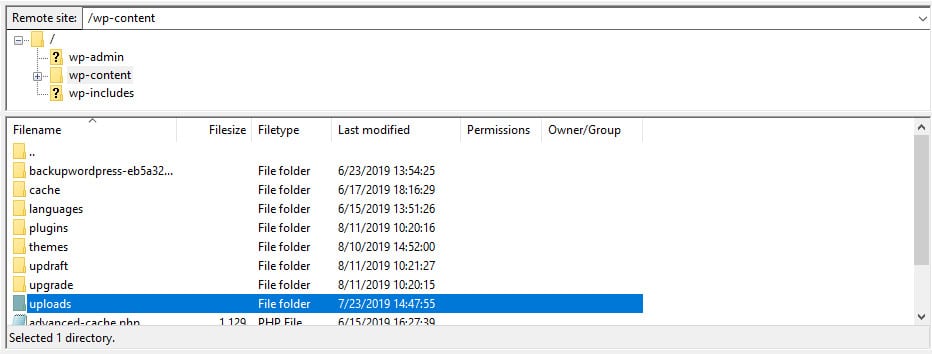
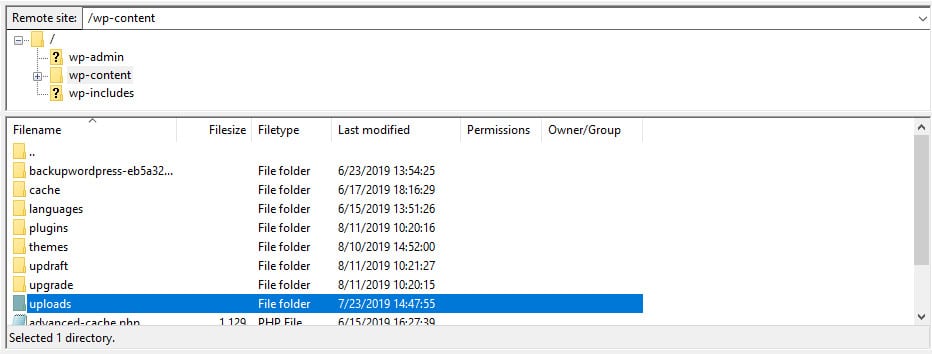
هذا يكون جميع أعمال يجب القيام بها لإستعادة التحميلات و الصور و القوالب.
7. تسجيل محتوي الموقع
حان الوقت أن دخلنا جميع المحتويات المتعلقة إلي المشاركات و الصفحات و التعليقات و كل ما كان في موقعكم. قم بتسجيل الدخول في صفحتكم ووردبريس. إنقر على Tools ثمّ Import عبر لوحة معلومات ووردبريس و من قسم شريط الأدوات.
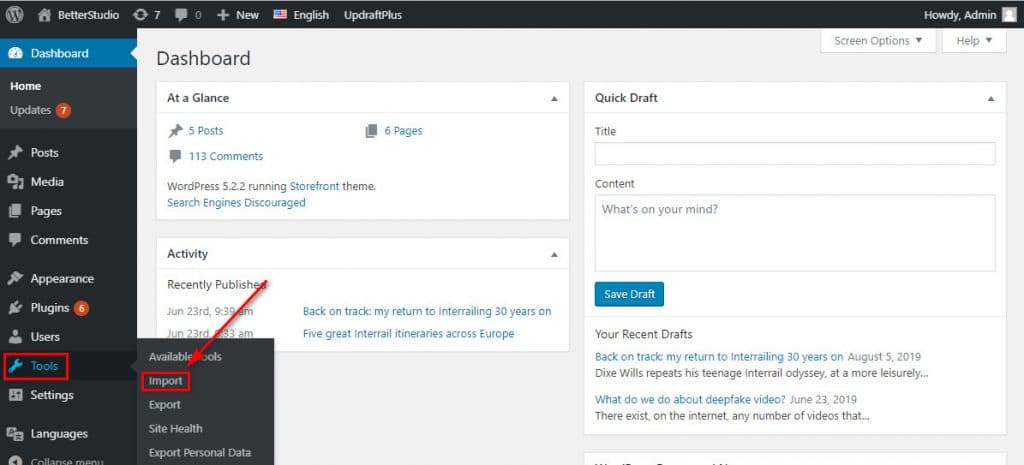
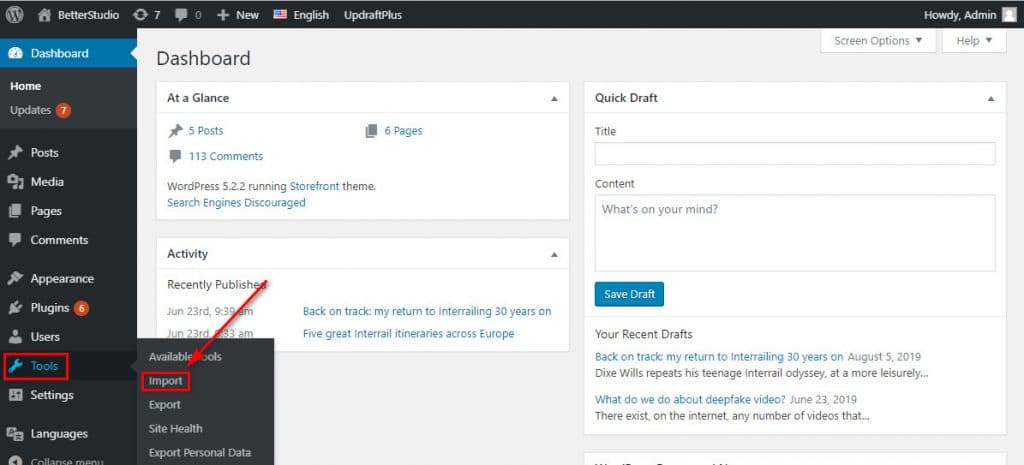
إنقر على رابط Install now تحت WordPress. بإتخاذ هذا العمل يقاموا بتثبيت Importer ووردبريس. في الحقيقة، آلة التي يمكنك تسجيل المحتوي المتخذة عنها الملفّ الإخراج إلي الموقع. ثمّ إنقر على Run Importer. بالقيام إلي هذا العمل إنتقلوا إلي صفحة Import. إضغط على Choose File.
في هذه الخطوة يجب إختيار ملفّ XML قمت بتنزيله في الخطوة الثانية. بعدها يجب عليك الضغط على Upload file and import. يسأل ووردبريس عنكم حول تحديد إسم المحتوي بإسم المستخدم السابق أو بإسم مستخدم من بين المستخدمين – يعتمد إختيار هذا الخيار على أنفسكم.
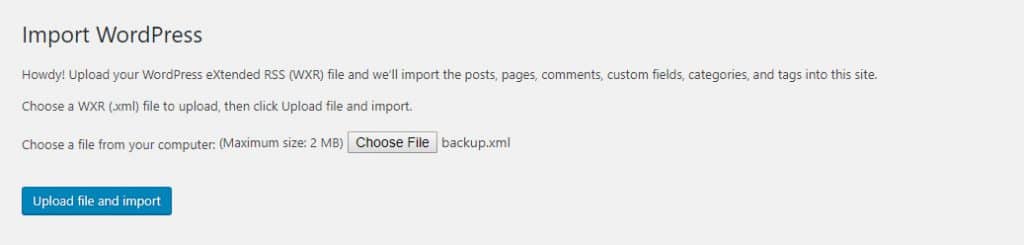
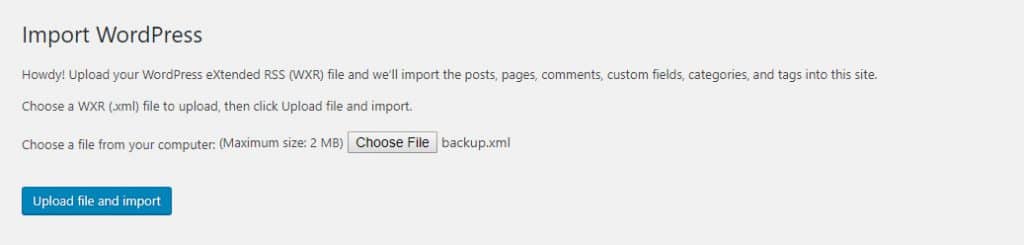
إن كان لدي موقعكم ووردبريس مستخدم واحد فحسب و هو أنفسكم فينتشر جميع المحتويات بإسم أنفسكم ولكن إن يكون لموقعكم أكثر من ممستخدم فلا تفعل عملاً لأن ينتشر ووردبريس المقالات بإسم الكاتب.
تذكر عن تفعيل وضع علامة جعلت تحت قسم Import Attachments. هذا الخيار يؤدي إلي تنزيل جميع المحتويات الصورية التي جعلوا في المشاركات من ملفّ wp-content/upload. في المرحلة الأخيرة إنقر على خيار Submit حتي بُدأت عملية الإستعادة و بدأ ووردبريس إلي تنزيل الملفات.
بعد الإنتهاء من هذه المرحلة يكفي زيارة موقعكم حتي شاهدوا جميع المحتويات التي تمت إستعادتهم.
8. تثبيت إضافات ووردبريس
المرحلة الأخيرة في إعادة تثبيت ووردبريس هي تثبيت إضافات ووردبريس. يجب عليك تثبيت جميع الإضافات و تفعيلهم واحداً تلو الآخر. لتثبيت الإضافات يكفي تنزيلهم من موقع رسمي ووردبريس. أيضاً يمكنكم البحث عن الإضافات المطلوبة الخاص بكم في شريط أدوات ووردبريس و قسم الإضافة و قاموا بتنزيل و تثبيت و تفعيلهم.
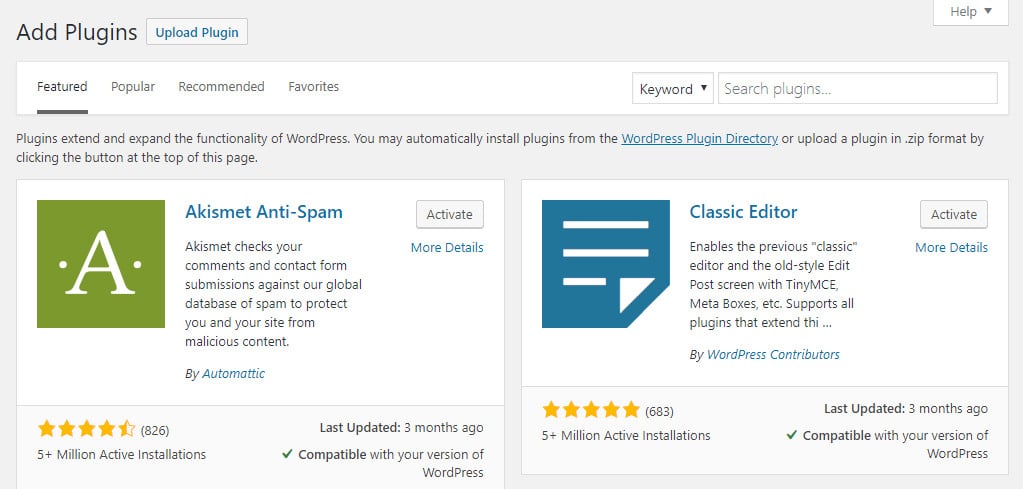
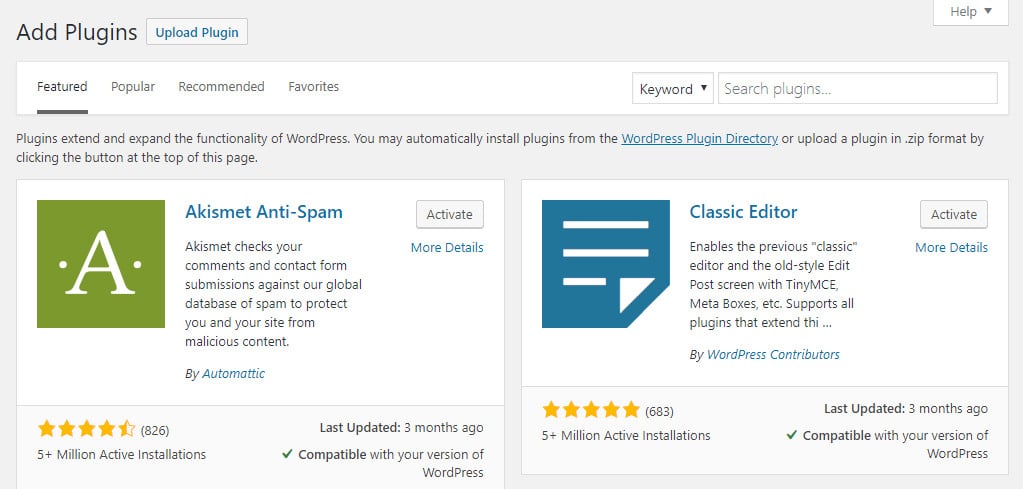
لتخصيص الإضافات يكفي تغيير إعداداتهم مع الإشارة إلي حاجتكم.
إستنتاج
يكون هذا جميع أعمال التي يجب عليكم القيام بها لإعادة تثبيت ووردبريس. إن قمت بإتباع هذه الخطوات وفقاً للتعليم لا تواجهون إلي مشكلة. و إن واجهت إلي مشكلة أثناء هذه الخطوات لا تقلق. لأن يكون لديكم إصدار النسخ الإحتياطي أيضاً.
إن كان مفيد هذه المقالة فإشترك مع شركة “betterstudio” إقتراحات و وجهات نظركم من خلال قسم التعليقات.